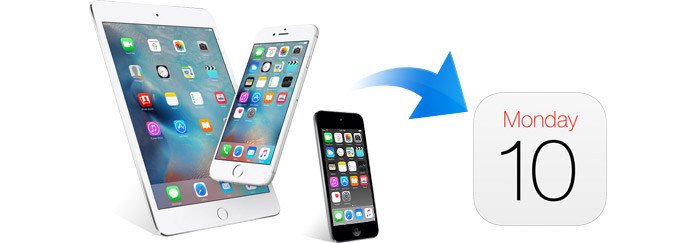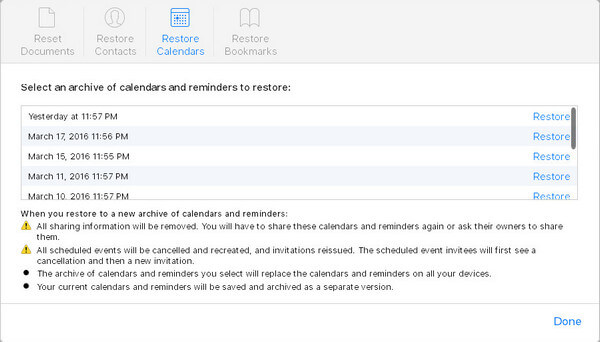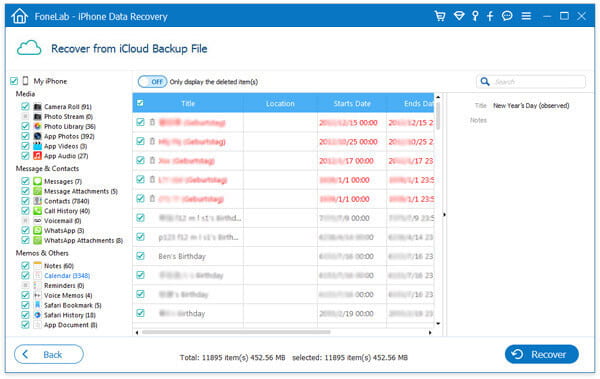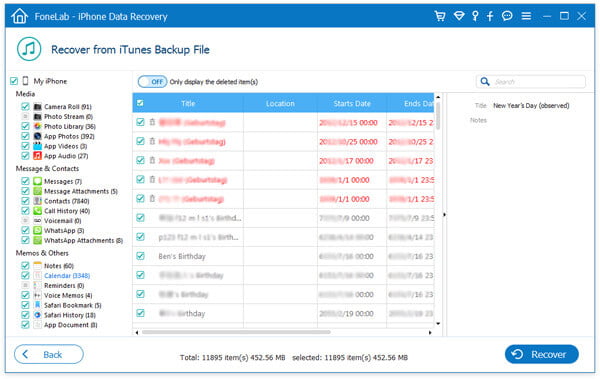- Как вернуть приложение «Календарь» на iPhone
- Guide-Apple
- Самые интересные новости о технике Apple и не только.
- Удалил иконку календарь на айфоне, как вернуть?
- Как восстановить значок календаря на айфоне, если удалил?
- Выводы
- Действия в случае непреднамеренного удаления календарей, закладок или контактов из iCloud
- Восстановление контактов или закладок из более ранней версии
- Восстановление календарей из более ранней версии
- Отмена восстановления
- Самый простой способ восстановить потерянный / удаленный календарь на iPad / iPhone / iPod
- Как восстановить удаленный календарь с устройства iOS напрямую
- Как восстановить календари из резервной копии iTunes / iCloud
- Восстановить потерянный календарь и напоминания принудительно из файла резервной копии iCloud
- Опционально получать удаленные календари из iCloud
- Восстановить календари из файла резервной копии iTunes
- Часто задаваемые вопросы о восстановлении удаленного календаря с iPhone
Как вернуть приложение «Календарь» на iPhone
Если вы удалили или удалили встроенное приложение «Календарь» на своем iPhone, не волнуйтесь: его легко вернуть обратно, быстро загрузив его в App Store. Вот как.
Как и все встроенные приложения Apple для iOS, приложение «Календарь» доступно для бесплатной повторной загрузки в App Store. Итак, сначала давайте откроем App Store.
Открыв App Store, коснитесь строки поиска в верхней части экрана и введите «календарь», затем коснитесь «Поиск». В результатах поиска вы можете увидеть некоторые приложения, которые не являются официальным приложением, которое вы ищете. Чтобы убедиться, что это настоящая вещь, нажмите значок или список имен для приложения «Календарь».
Затем вы увидите страницу магазина приложений «Календарь». Посмотрите на ряд фактов под кнопкой загрузки, и вы увидите в списке «Разработчик: Apple». Значит, это настоящая вещь.
Чтобы загрузить приложение «Календарь», нажмите кнопку загрузки iCloud.
Совет. Если вы видите здесь кнопку «Открыть» вместо кнопки загрузки iCloud, это означает, что Календарь уже установлен на вашем iPhone. В будущем вам может потребоваться использовать Spotlight, чтобы быстро найти и запустить его.
Приложение загрузится на ваше устройство и, в зависимости от ваших настроек, вы найдете его либо на главном экране, либо в библиотеке приложений.
Если вам нужно восстановить какие-либо другие встроенные приложения iPhone, вы можете получить их так же, как показано выше. Но лучше всего то, что вы всегда будете знать, какой сегодня день, благодаря тому, что Календарь вернулся на свое место.
Источник
Guide-Apple
Самые интересные новости о технике Apple и не только.
Удалил иконку календарь на айфоне, как вернуть?
Многие пользователи с появлением iOS 10 на айфонах очень обрадовались, ведь появилась возможность удалять стандартные приложение.
Одним из них является календарь и когда иконка просто исчезла, многие не знаю как ее восстановить и что дальше делать. Давайте решать эту проблему.
Как восстановить значок календаря на айфоне, если удалил?
По сути, это касается всех стандартных программ. Инструкция, которую я предоставлю вам ниже, поможет решить проблему со всеми программами, которые установлены в iPhone по умолчанию.
Делаем такие шаги, чтобы вернуть наш значок на место:
- заходим в App Store;
- пишем в поиске «Календарь» и смотрим, чтобы разработчиком был Apple;
- устанавливаем.
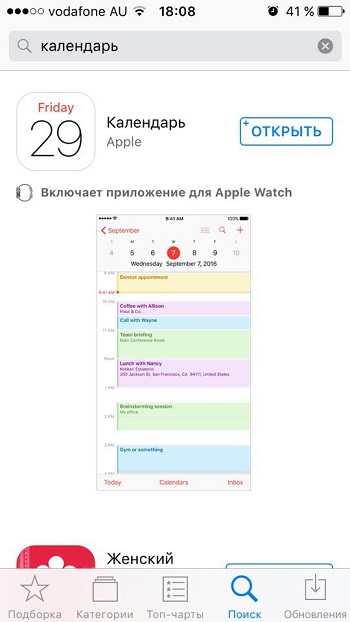
Теперь все стало на свои места и вы снова можете пользоваться обычным календарем на своем любимом айфоне. За напоминания можете не переживать, они сами восстановятся.
Выводы
Вот так просто, можно восстановить программу календарь на вашем iPhone, чтобы ярлык вернулся на свое привычное место.
Возможно Apple что-то придумает, чтобы решить данную проблему. Хотя они только добавили эту возможность и возможно еще долго все это будет тестировать.
Источник
Действия в случае непреднамеренного удаления календарей, закладок или контактов из iCloud
На веб-сайте iCloud.com можно восстановить отсутствующие календари, закладки или контакты из более ранней версии.
При восстановлении существующие календари, закладки или контакты на всех устройствах заменяются записями из выбранной более ранней версии. До начала восстановления более ранней версии служба iCloud сохраняет текущие календари, закладки или контакты, чтобы при необходимости у вас была возможность отменить восстановление. Для этого нужно просто повторить действия по восстановлению, выбрав в списке последнюю копию.
Недавние изменения могут быть утеряны.
Перед восстановлением может потребоваться создать резервную копию данных.
Восстановление контактов или закладок из более ранней версии
- Выполните вход на веб-сайте iCloud.com.
- Щелкните «Настройки учетной записи».
- Прокрутите страницу вниз до конца. В меню «Дополнительные» щелкните «Восстановить контакты» или «Восстановить закладки».
- Выберите «Восстановить» рядом с датой, предшествующей дате удаления информации.
- Нажмите «Восстановить» еще раз для подтверждения. Когда восстановление завершится, вы получите уведомление на веб-сайте iCloud.com и сообщение на адрес электронной почты, указанный в вашем идентификаторе Apple ID.
Восстановление календарей из более ранней версии
При восстановлении календарей из более ранней версии необходимо учитывать следующие особенности.
- Настройки общего доступа будут удалены. Вы сможете повторно предоставить доступ к своим календарям или обратиться с соответствующей просьбой к их владельцу.
- Служба iCloud отменит и заново создаст все запланированные мероприятия, а затем повторно отправит приглашения на них.
Выполните следующие действия для восстановления отсутствующих календарей.
- Выполните вход на веб-сайте iCloud.com.
- Щелкните «Настройки учетной записи».
- Прокрутите страницу вниз до конца. В меню «Дополнительные» щелкните «Восстановить календари и напоминания».
- Выберите «Восстановить» рядом с датой, предшествующей дате удаления календарей.
- Нажмите «Восстановить» еще раз для подтверждения. Когда восстановление завершится, вы получите уведомление на веб-сайте iCloud.com и сообщение на адрес электронной почты, указанный в идентификаторе Apple ID.
Отмена восстановления
Чтобы восстановить удаленные календари, напоминания, закладки или контакты, выполните следующие действия.
Источник
Самый простой способ восстановить потерянный / удаленный календарь на iPad / iPhone / iPod
Как восстановить удаленный календарь с iPhone?
Календарь — довольно полезное предустановленное приложение для устройств iOS (iPhone, iPad и iPod touch). Это поможет вам справиться с расписанием, особенно когда вы очень заняты. Это приложение также напоминает вам о встречах и важных событиях, таких как встречи, дни рождения, юбилеи и многое другое, особенно вы — рассеянный мужчина или женщина.
Что если вы удалили календарь по ошибке без какой-либо резервной копии? Что вы будете делать, если потеряли календарь в аварии iPhone? Все эти ситуации с потерей календаря могут произойти с вами внезапно. Если вы испытываете эти неловкие ситуации, вы попадаете в нужное место. Здесь мы расскажем вам о двух решениях (с резервным копированием iPhone и без резервного копирования iPhone) для восстановить удаленный календарь на iPhone / iPad / iPod.
Как восстановить удаленный календарь с устройства iOS напрямую
Если вы удалите свой календарь на iPhone без какого-либо файла резервной копии, то вам нужен сторонний инструмент, Восстановление календаря iOS. Это приложение календаря может помочь вам восстановить удаленный календарь напрямую с iPhone, iPad или iPod и сохранить календарь на ПК или Mac для резервного копирования. Высокая поддержка iPhone 12/11 / XS / XR / X / 8/7 / SE / 6/5/4 / 3GS, iPad Pro, iPad mini 4, iPad Air 2, iPod touch 5/6, он восстанавливает удаленные календари без каких-либо резервный. Сначала бесплатно скачайте это программное обеспечение на свой ПК или Mac, установите и запустите.
Шаг 1 Сканирование устройства iOS
Поисковик ваш iPhone к ПК с USB-кабелем, и это программное обеспечение автоматически обнаружит ваше устройство. Выберите Восстановление с устройства iOS И нажмите Начать сканирование кнопка. И программа начнет сканировать ваше устройство.
Шаг 2 Восстановить удаленные календари
После завершения сканирования все содержимое вашего iPhone / iPad / iPod будет отображено в интерфейсе. Выбрать Календарь на левой панели, и вы можете просмотреть детали календаря на правой стороне. Выберите нужные элементы календаря и нажмите Recover кнопка. Затем удаленный календарь будет сохранен на вашем компьютере.
Вы можете использовать это программное обеспечение для возврата других удаленных данных. Как восстановить удаленные iPhone MMS, нажав «Сообщения» и «Вложения сообщений». Также доступно восстановление данных iPad или восстановление файлов iPod. Чтобы убедиться в успешном восстановлении календаря, вы не должны добавлять данные или удалять данные на вашем устройстве после удаления календаря.
Как восстановить календари из резервной копии iTunes / iCloud
Если вы создаете резервную копию iPhone в iCloud или iPhone в iTunes, вам повезло восстановить потерянный календарь из резервной копии iCloud / iTunes.
Восстановить потерянный календарь и напоминания принудительно из файла резервной копии iCloud
Шаг 1 Войдите в www.icloud.com в браузере ПК войдите в свою учетную запись iCloud (забыл пароль iCloud? Исправь это сейчас же.)
Шаг 2 Найдите «Настройки»> «Дополнительно»> «Восстановить календари и напоминания», чтобы найти последнюю резервную копию в iCloud, и щелкните ее для подтверждения, нажмите «Восстановить», чтобы восстановить удаленные календари из резервной копии iCloud. Но вы должны знать из всплывающего напоминания, что все запланированные события будут отменены и созданы заново, а выбранный вами архив календарей и напоминаний заменит календари и напоминания на всех ваших устройствах. Ваши календари и напоминания будут заархивированы.
Таким образом, вы должны нести больше рисков. И вам придется принудительно восстанавливать напоминания одновременно.
Опционально получать удаленные календари из iCloud
Если вы хотите восстановить только календари из резервной копии iCloud и всегда сохранять текущие события календаря на iPhone без восстановления, то iOS Calendar Recovery также сделает вам одолжение. Тем не менее сначала запустите это приложение на вашем компьютере.
Шаг 1 Сканирование файла резервной копии iCloud
После запуска этой программы на вашем компьютере выберите третий режим восстановления, Восстановление из файла резервной копии iCloud, войдите в свою учетную запись iCloud и найдите нужный файл резервной копии, нажмите Скачать, Тогда вам нужно выбрать Календарь тип файла для резервного копирования. Ударь Далее Кнопка для сканирования вашего файла резервной копии iCloud.
Шаг 2 Восстановить календарь из iCloud
После завершения процесса сканирования нажмите Календарь на левой стороне, чтобы просмотреть все события календаря в правом окне. Выберите одно или несколько событий календаря, нажмите Recover Нажмите кнопку справа, чтобы восстановить удаленные или утерянные календари на ПК или Mac в виде файла HTML. Вы можете прочитать его прямо в браузере.
Восстановить календари из файла резервной копии iTunes
Если вы не делаете резервную копию календаря в iCloud, но синхронизируете календарь с iPhone на iTunes на своем компьютере, вы все равно можете восстановить календарь из файла резервной копии iTunes. Однако восстановление iPhone из резервной копии iTunes восстановит все данные (текстовые сообщения, контакты, музыку, фильмы, календари, заметки и т. Д.) За один раз. Если вы хотите получить только календарь, вам следует обратиться к следующему способу восстановления календаря из iTunes. И снова iOS Calendar Recovery в этот раз будет работать.
Шаг 1 Сканирование резервной копии iTunes
Запустите эту мощную программу на своем ПК, выберите второй режим восстановления, Восстановление из файла резервной копии iTunesнайдите и щелкните резервную копию iPhone, начните сканировать резервную копию iTunes на этом компьютере, нажав Начать сканирование.
Шаг 2 Получить календарь из iTunes
После завершения сканирования вы увидите все категории данных резервных копий iTunes слева. щелчок Календарь Предварительный просмотр всех событий календаря в деталях справа. Выберите, какие календари вы хотите найти из резервной копии iTunes, нажмите Recover чтобы загрузить удаленные или утерянные календари на ваш компьютер. Если вы выберите «Текстовые сообщения», здесь вы также можете восстановить сообщения из резервной копии iTunes.
Вышеупомянутые четыре способа полезны для восстановления или восстановления ваших утерянных или удаленных календарей на iPhone / iPad / iPod? Попробуйте и найдите самый простой способ получить собственную пробную версию.
Часто задаваемые вопросы о восстановлении удаленного календаря с iPhone
1. Куда делись события моего календаря iPhone?
Иногда твой старый Календарь событий iPhone отсутствуетВы можете перейти в «Настройки»> «Уведомления»> «Календарь» и включить опцию «Разрешить уведомления».
2. Почему события моего календаря не отображаются на iPhone?
Различные причины могут привести к тому, что события календаря не будут отображаться на iPhone. Например, плохое сетевое соединение, обновление или понижение системы iOS, джейлбрейк или случайное удаление.
3. Можно ли восстановить стертые данные iPhone?
Кажется, невозможно восстановить данные iPhone после сброса настроек. Но вы все равно можете восстановить данные iPhone с помощью резервной копии iTunes или iCloud.
Что вы думаете об этом посте.
Рейтинг: 4.5 / 5 (на основе голосов 180)
23 февраля 2018 г. 09:50 / Обновлено Луиза Уайт в iOS Recovery
Узнайте, как восстановить потерянные или удаленные файлы данных с iPad / iPhone / iPod здесь.
Хотите синхронизировать календарь Outlook с iPhone? Этот пост покажет вам три способа синхронизации календаря Outlook с iPhone, iTunes и iCloud для удобного просмотра на iPhone.
Как получить доступ к iCloud с ПК для просмотра и управления календарем iCloud? В этой статье представлены три простых способа управления календарем iCloud на ПК.
Авторские права © 2021 Aiseesoft Studio. Все права защищены.
Источник